
时间:2020-06-27 02:45:46 来源:www.win10xitong.com 作者:win10
有一些网友来告诉小编说win10有没有ie浏览器的情况今天他突然就出现了,根据大数据分析,确实有很多用户都会面对win10有没有ie浏览器的情况。要是你不愿意找别人来帮助解决你的win10有没有ie浏览器问题我们不妨来一起试试下面这个方法:1、点击开始菜单,打开所有应用。2、在windows附件中可以找到Internet Explore,打开它就轻轻松松的搞定了。刚才只是简单的概述了一下,下面才是win10有没有ie浏览器详细的详尽解决法子。
win10ie浏览器打开方法一:
1、点击开始菜单,打开所有应用。
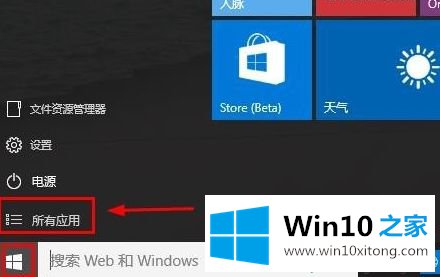
2、在windows附件中可以找到Internet Explore,打开它。
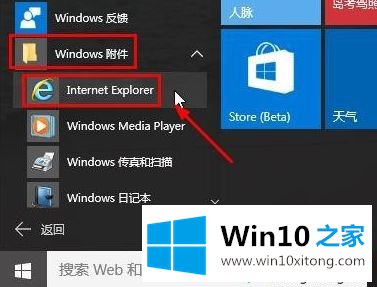
3、为了以后方便使用,可以在这里的IE上单击鼠标右键,将IE固定在任务栏上或者开始菜单中。
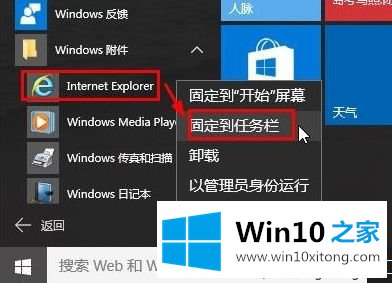
4、将IE浏览器固定在了任务栏,这样就打开了IE浏览器。
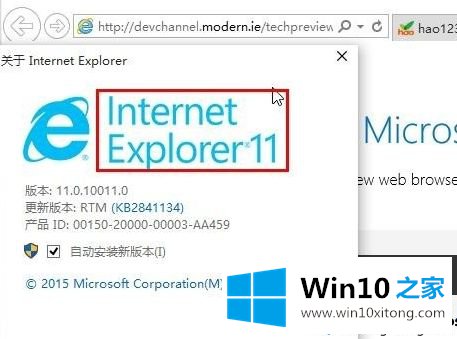
win10ie浏览器打开方法方法二:
1、在C盘程序文件夹C:\Program Files\Internet Explorer下面找到IE浏览器,然后打开。
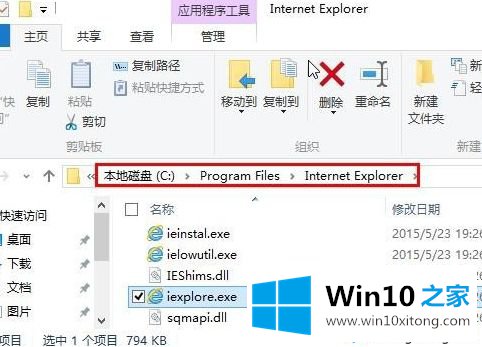
2、为了方便打开,可以右键iexplore.exe,选择发送到桌面快捷方式。
win10ie浏览器打开方法方法三:
1、如果找不到IE浏览器,则左下角cornata搜索控制面板,找到程序点击进入;
2、点击启用或关闭windows功能;
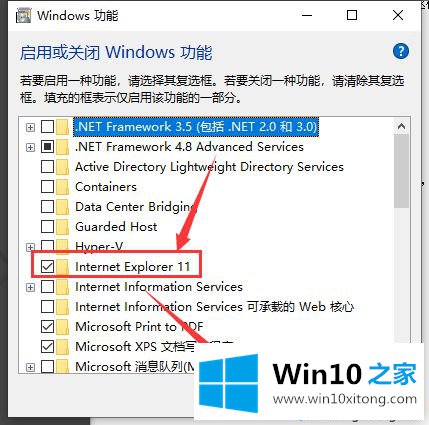
3、在功能列表中勾选Internet Explore 11,点击确定按钮,等待系统功能加载;
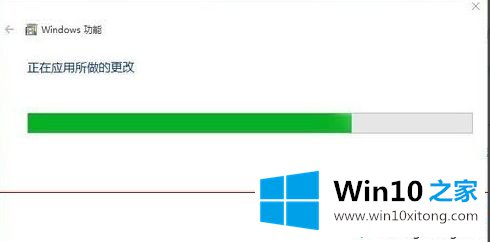
4、最后重新启动计算机即可。

win10系统下有ie浏览器,只是默认不显示,我们可以通过上面的方法调出win10系统下的ie浏览器。
在上面的文章中小编结合图片的方式详细的解读了win10有没有ie浏览器的详尽解决法子,解决方法很多种,如果你有更好的方法建议,可以给本站留言,谢谢大家。